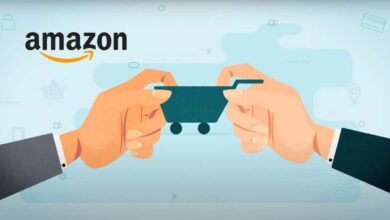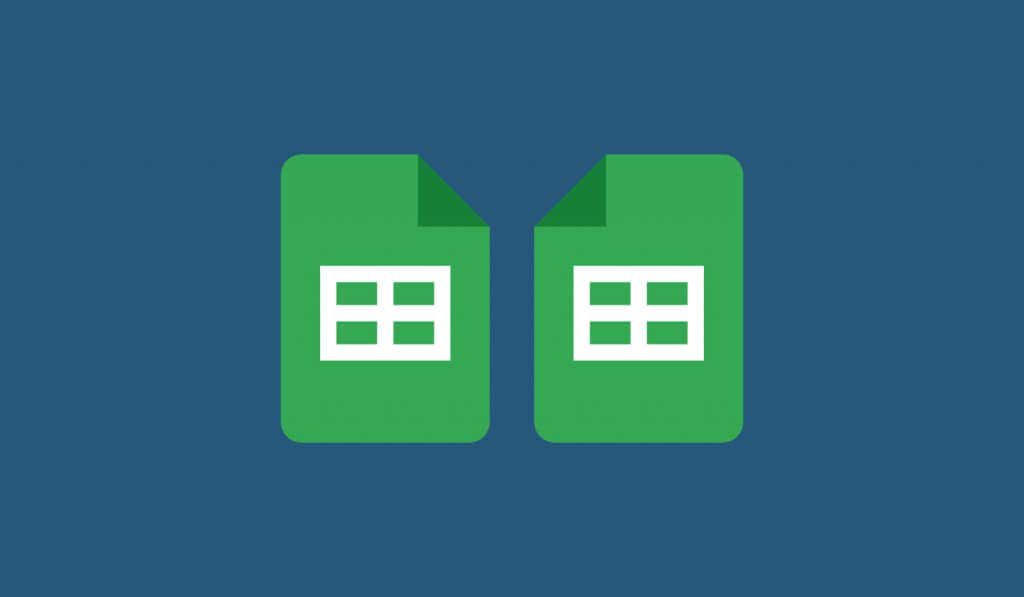كيفية استخدام وضع ChatGPT الخاص لإخفاء محادثاتك
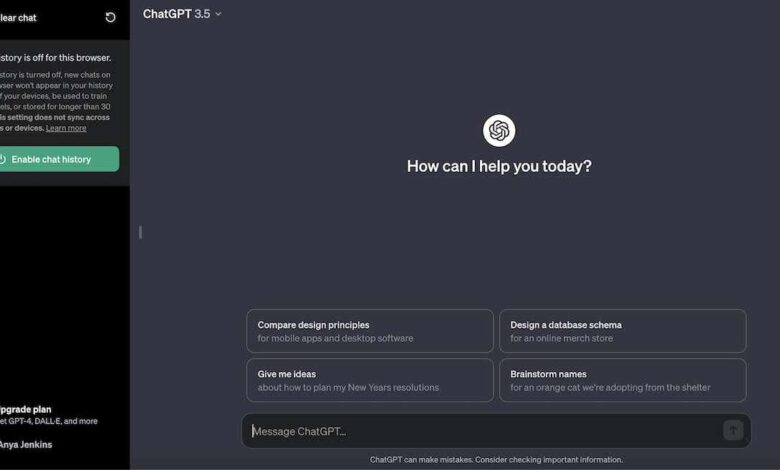
لقد كان OpenAI، مبتكر ChatGPT، دائمًا شفافًا بشأن تسجيل جميع تفاعلات ChatGPT. يستخدمون ميزة محفوظات الدردشة للاحتفاظ بهذه السجلات وتحسين نموذج اللغة الخاص بها. وعلى الرغم من التأكيد للمستخدمين أن البيانات مخصصة لأغراض التدريب فقط، إلا أن هذا أثار مخاوف تتعلق بالخصوصية بين العديد من المستخدمين.
ردًا على ذلك، قدمت OpenAI ميزة جديدة تسمى وضع التصفح المتخفي أو وضع ChatGPT الخاص، والتي تتيح لك استخدام ChatGPT دون تسجيل تفاعلاتك.
في هذا الدليل، سنرشدك عبر خطوات استخدام ميزة الخصوصية الجديدة هذه، بالإضافة إلى عرض طرق أخرى يمكنك استخدامها لإبقاء محادثات ChatGPT مخفية.
كيفية استخدام وضع ChatGPT الخاص لإخفاء محادثاتك
ChatGPT يوفر وضع التصفح المتخفي لكل من المستخدمين المجانيين والمشتركين المدفوعين. في هذا الوضع، لا يتم تخزين محادثاتك، مما يضمن الخصوصية. بالإضافة إلى ذلك، لن تستخدم شركة OpenAI بياناتك في الاختبارات الداخلية.
إذا غيرت رأيك، يمكنك دائمًا إعادة تمكينه. فقط تذكر أن المحادثات في هذا الوضع تُحذف تلقائيًا بعد 30 يومًا.
إليك كيفية تفعيل وضع التصفح المتخفي على جهاز الكمبيوتر الخاص بك:
- انتقل إلى موقع ChatGPT وقم بتسجيل الدخول إلى حسابك.
- في الزاوية السفلية اليسرى من الشاشة، انقر على أيقونة النقاط الثلاث بجوار اسم المستخدم الخاص بك (أو صورة ملفك الشخصي) لفتح القائمة.
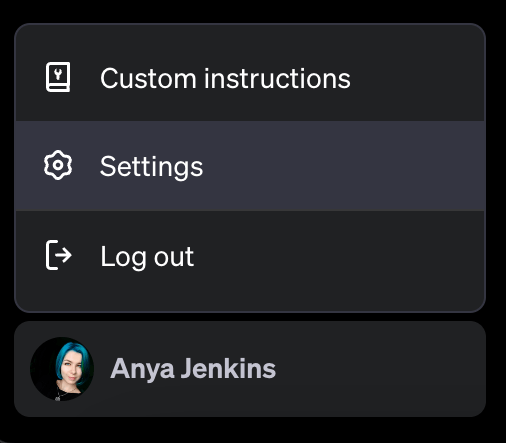
- من القائمة اختر إعدادات.
- في نافذة إعدادات ، حدد ضوابط البيانات.
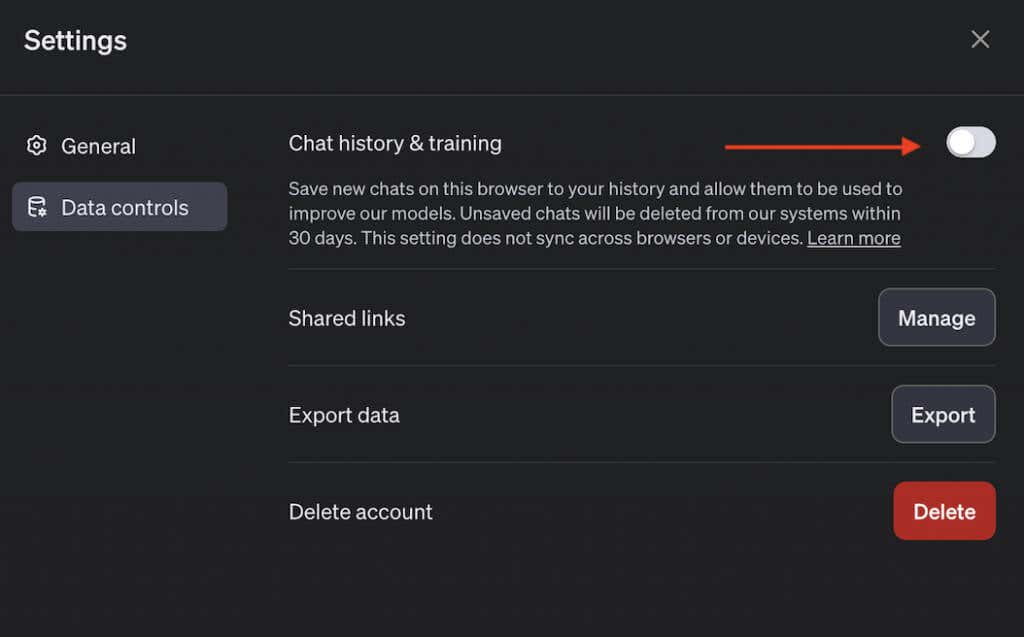
5.قم بتبديل المفتاح بجانب تاريخ الدردشة والتدريب لتفعيل وضع التصفح المتخفي وتعطيل تسجيل محادثاتك.
هذا كل شيء! الآن أصبح سجل الدردشة الخاص بك مخفيًا. إذا كنت تستخدم ChatGPT على أجهزة أو متصفحات مختلفة، فستحتاج إلى اتباع نفس الخطوات لتمكين وضع التصفح المتخفي على كل جهاز أو متصفح بشكل منفصل.
إذا غيرت رأيك لاحقًا أو كنت بحاجة إلى الوصول إلى محادثاتك في الوضع العادي، يمكنك ببساطة تحديد تمكين سجل الدردشة من الشريط الجانبي الموجود على اليسار.
طرق أخرى لإخفاء محادثات ChatGPT الخاصة بك على جهاز الكمبيوتر
وضع التصفح المتخفي ليس الطريقة الوحيدة التي يمكنك استخدامها للحفاظ على خصوصية محادثات ChatGPT الخاصة بك تمامًا. فيما يلي بعض الطرق الإضافية التي يمكنك استخدامها لإخفاء محادثاتك.
استخدم ChatGPT بدون تسجيل الدخول (بمساعدة Merlin AI)
يؤدي تسجيل الدخول إلى حسابك إلى إظهار جميع الدردشات المسجلة مسبقًا، حيث أن سجل الدردشة الخاص بك على ChatGPT مرتبط بحساب OpenAI الخاص بك. إحدى الطرق لتجنب حفظ سجلات OpenAI هي تخطي جزء تسجيل الدخول.
Merlin AI هو مساعد chatbot يأتي في شكل تطبيق وملحق متصفح يمكنه مساعدتك في استخدام ChatGPT دون تسجيل الدخول إلى حساب OpenAI الخاص بك. كل ما عليك فعله هو تنزيل تطبيق Marlin أو امتداده والبدء في استخدام ChatGPT بداخله. ستحتاج إلى إنشاء حساب مع Merlin للقيام بذلك، ولكن لن تتم مشاركة المعلومات من هذا الحساب مع OpenAI، وبالتالي الحفاظ على خصوصية محادثاتك.
هل ترغب في استخدام ChatGPT دون تسجيل الدخول؟ إليك كيفية القيام بذلك باستخدام Merlin لـ ChatGPT:
- قم بتنزيل امتداد ميرلين للذكاء الاصطناعي من سوق Chrome الإلكتروني.
- انتقل إلى صفحة الويب التي تريد استخدام Merlin AI فيها. ثم حدد أيقونة تمديد ميرلين في شريط أدوات Chrome.
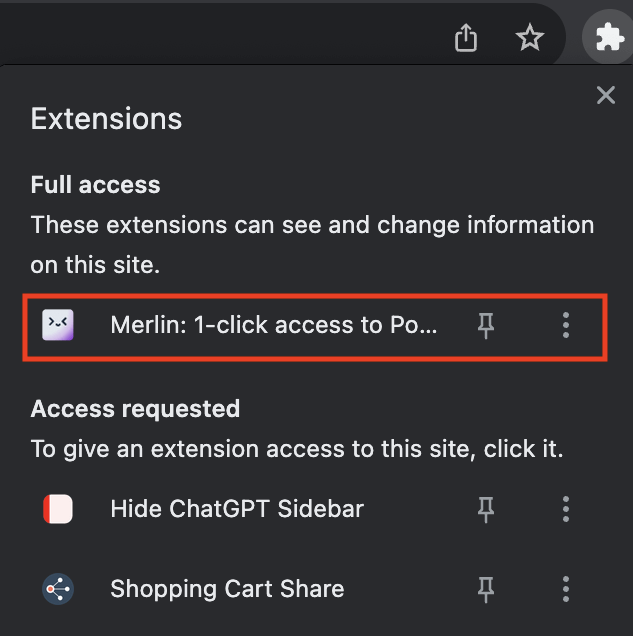
- اختر تسجيل الدخول.
- يمكنك استخدام نفس عنوان البريد الإلكتروني أو عنوانًا مختلفًا. لن يقوم Merlin بربط الحساب بحساب OpenAI الخاص بك.
- اختر روبوت الدردشة من الشريط الجانبي الموجود على اليسار لبدء محادثاتك.
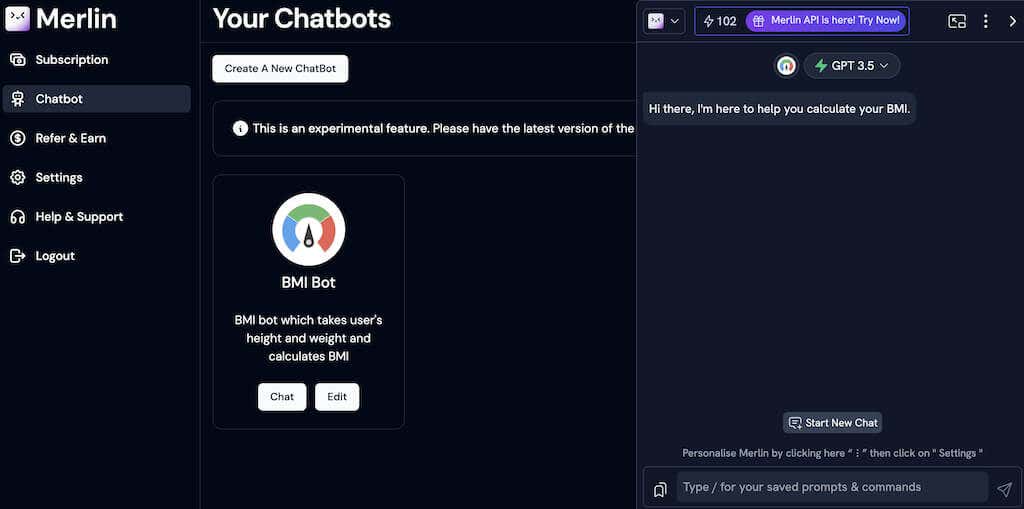
استمتع بطرح الأسئلة على ChatGPT دون الحاجة إلى حفظ سجل الدردشة الخاص بك. تضمن Merlin تجربة ChatGPT آمنة ومجهولة الهوية. لا داعي للقلق الآن بشأن ربط تفاعلاتك بحساب OpenAI الخاص بك.
إخفاء الدردشات الخاصة بك عن طريق أرشفتها
إذا كنت تريد فقط إخفاء محادثاتك، فيمكنك أرشفتها باستخدام ميزة أخرى مدمجة في ChatGPT.
من المهم الإشارة إلى أن ميزة الأرشفة في ChatGPT توفر طريقة بسيطة لتنظيم وإخفاء الدردشات، ولكنها لا تضيف طبقة إضافية من الأمان. يمكن لأي شخص الانتقال إلى قائمة الإعدادات الوصول إلى الدردشات المخفية، مما يضمن الشفافية في عملية الأرشفة.
ومع ذلك، يمكنك استخدام هذه الميزة للحفاظ على محادثات ChatGPT سرية إلى حد ما. إليك كيفية أرشفة محادثاتك في ChatGPT:
- زر chat.openai.com وقم بتسجيل الدخول باستخدام بيانات اعتماد حساب OpenAI الخاص بك.
- حدد الدردشة التي تريد إخفاءها من الشريط الجانبي الموجود على اليسار.
- بجوار اسم الدردشة، حدد أيقونة ثلاث نقاط لفتح الخيارات والاختيار أرشفة الدردشة من قائمة السياق.
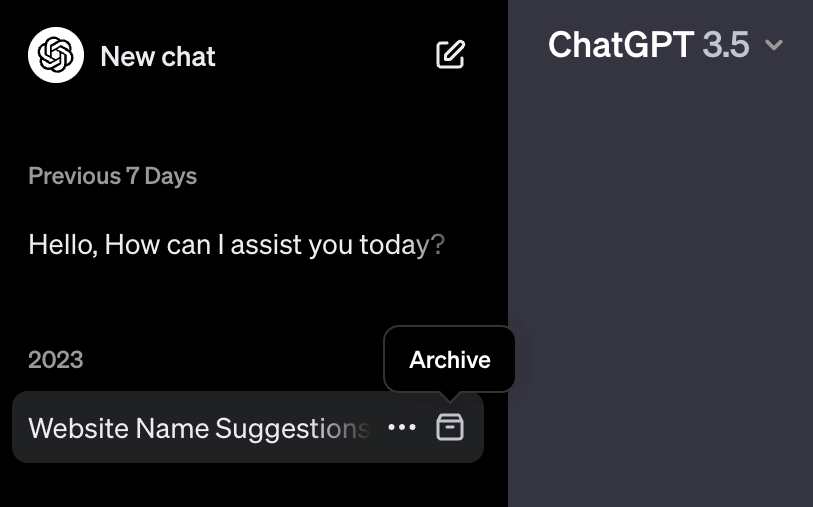
- وبدلاً من ذلك، حدد زر أرشيف الموجود بجوار اسم الدردشة.
تختفي الدردشة على الفور، ولكن يمكنك دائمًا استردادها من إعدادات ChatGPT. إذا كنت تريد عرض الدردشات المؤرشفة، فيمكنك الوصول إليها أو حتى استعادة المحادثات المخفية بهذه الخطوات البسيطة.
- حدد OpenAI الخاص بك إسم الحساب في الزاوية السفلية اليسرى.
- اختر إعدادات.
- في قائمة إعدادات ، حدد يدير بجوار الدردشات المؤرشفة.
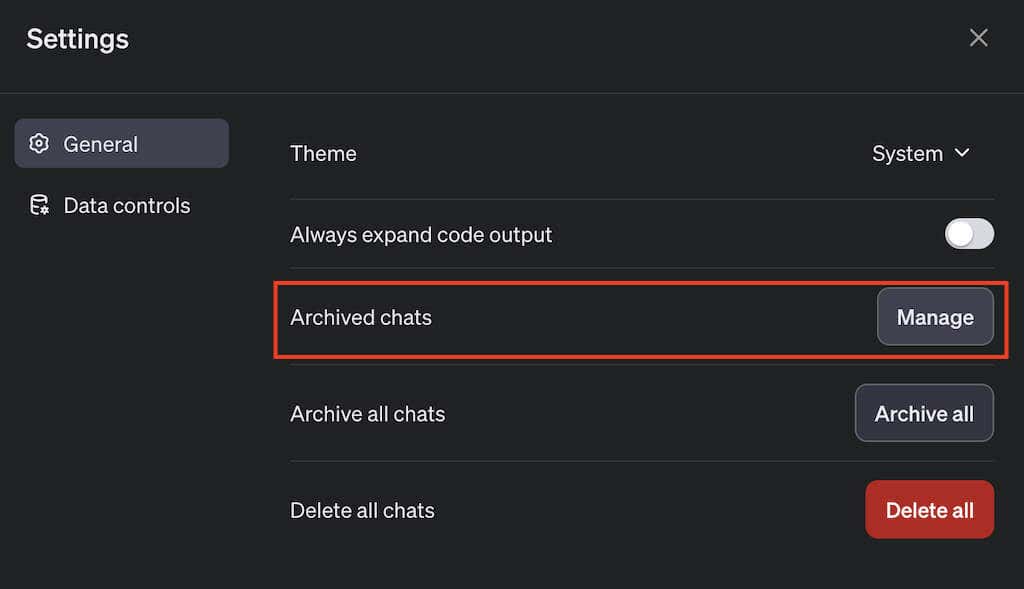
- لعرض محادثة مخفية، حدد اسمها. لإظهار محادثة، اختر محادثة غير أرشفة بجانب رمز سلة المهملات.

تذكر أن الدردشات المخفية ليست محمية بكلمة مرور ويمكن لأي شخص الوصول إليها. ضع ذلك في الاعتبار للحصول على تجربة ChatGPT آمنة.
إخفاء سجل ChatGPT الخاص بك باستخدام امتداد المتصفح
يمكنك إخفاء محادثات ChatGPT الخاصة بك باستخدام ملحق Hide ChatGPT Sidebar Chrome. يساعدك على إخفاء سجل الدردشة الخاص بك عن طريق إخفاء الشريط الجانبي الموجود على اليسار حيث يتم إدراج جميع محادثاتك. هذه طريقة أخرى لتجنب تطفل شخص آخر على سجل الدردشة الخاص بك مع ChatGPT.
لإعداده، اتبع الخطوات التالية أدناه.
- تحميل وتثبيت إخفاء الشريط الجانبي لـ ChatGPT الامتداد من سوق Chrome الإلكتروني.
- افتح جلسة ChatGPT نشطة.
- انقر على أيقونة التمديد في Chrome وحدد إخفاء الشريط الجانبي لـ ChatGPT من خيارات الامتداد
- اختر تبديل الشريط الجانبي لإخفاء أو إظهار الشريط الجانبي لـ ChatGPT. الآن يمكنك استخدام إغلاق الشريط الجانبي خيار إخفاء قائمة المحادثات الخاصة بك.
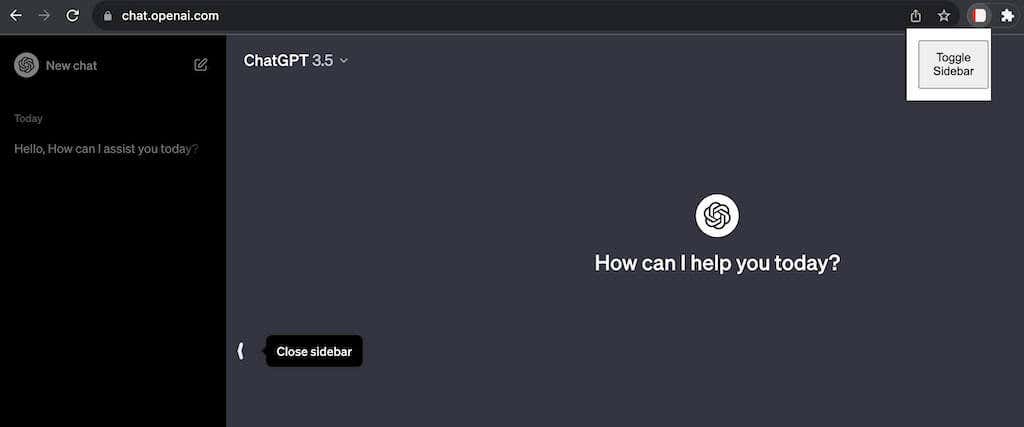
يخفي هذا الامتداد الشريط الجانبي الأيسر، مما يحمي سجل محادثات ChatGPT الخاص بك من أعين المتطفلين. يمكنك الحفاظ على خصوصية محادثاتك باستخدام ملحق المتصفح البسيط والفعال هذا.
كيفية إخفاء محادثات ChatGPT على الهاتف الذكي
إذا كنت تستخدم ChatGPT غالبًا على هاتفك الذكي، فقد ترغب في إبقاء محادثاتك مخفية هناك أيضًا. الطريقتان الرئيسيتان لإخفاء محادثات ChatGPT على هاتفك الذكي هما استخدام ميزة وضع التصفح المتخفي وأرشفة دردشاتك. وإليك كيفية استخدام كل منهما.
استخدم وضع التصفح المتخفي على هاتفك الذكي
لاستخدام وضع التصفح المتخفي على هاتفك المحمول، افتح تطبيق ChatGPT على هاتفك الذكي واتبع الخطوات أدناه.
- افتح تطبيق ChatGPT على جهاز Android أو iOS الخاص بك.
- افتح القائمة واختر أيقونة ثلاث نقاط بجوار اسم المستخدم الخاص بك.
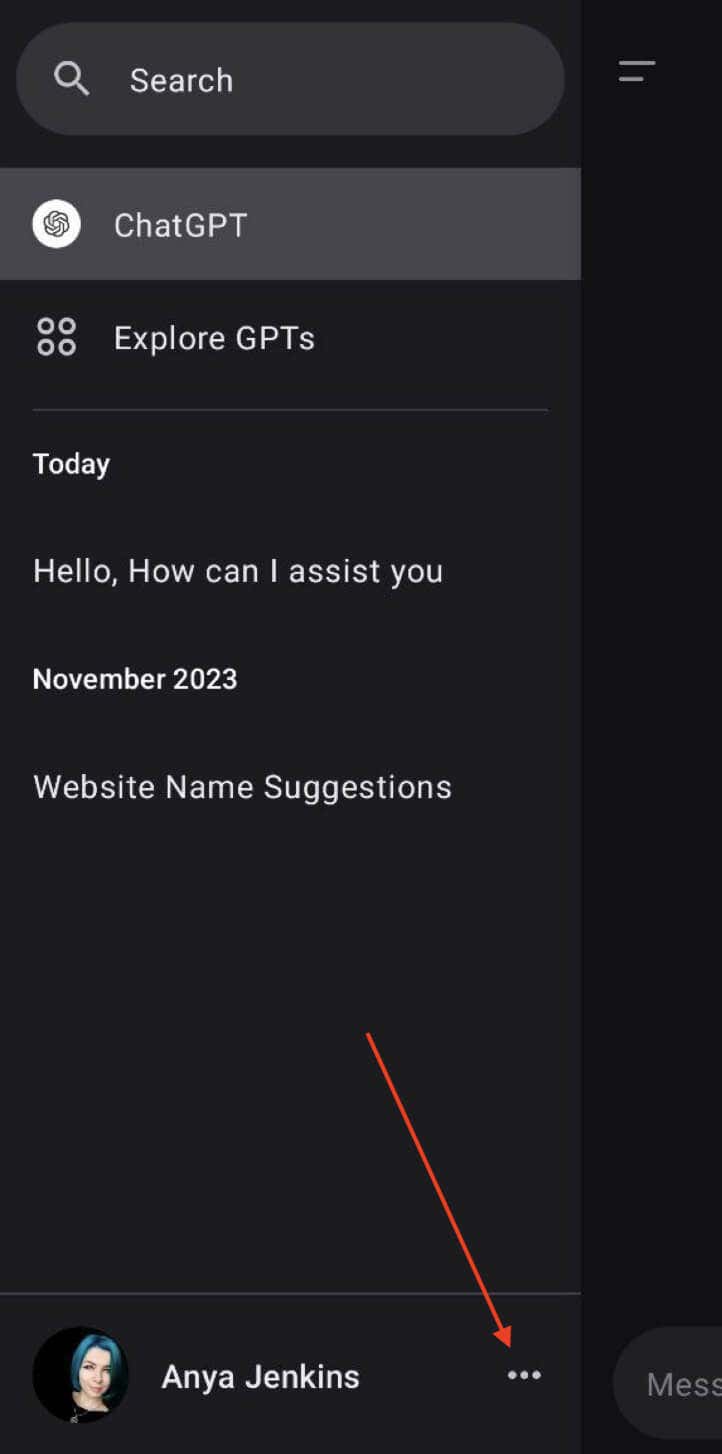
- من قائمة الخيارات، حدد ضوابط البيانات.
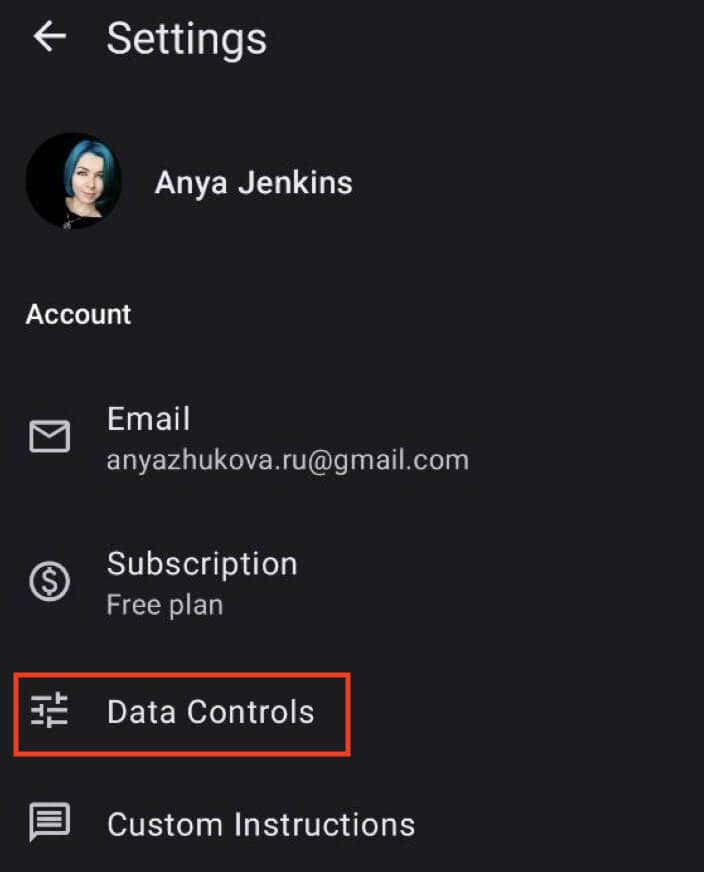
- قم بتبديل المفتاح إلى جانب تاريخ الدردشة والتدريب للدخول إلى وضع التصفح المتخفي وإخفاء محادثاتك.
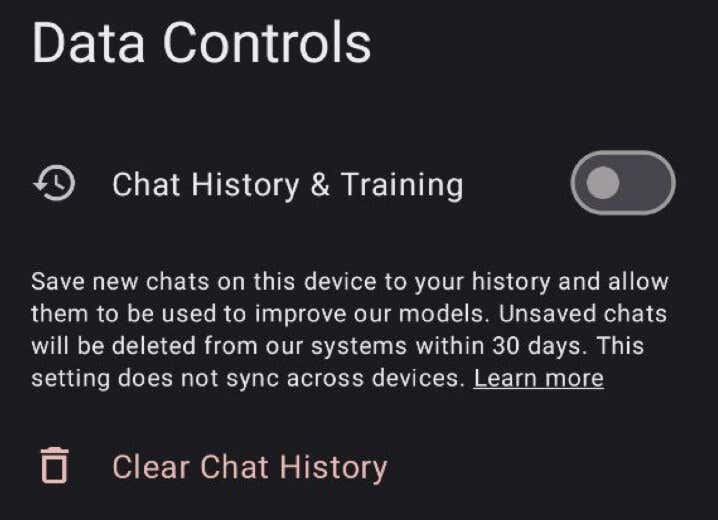
أرشفة الدردشات الخاصة بك على تطبيق ChatGPT للهاتف المحمول
إذا كنت تريد ببساطة إزالة دردشاتك من قائمة المحادثات في التطبيق، فيمكنك استخدام ميزة أرشفة الدردشات في ChatGPT.
هذه الميزة متاحة حاليًا لمستخدمي الويب ChatGPT ولمستخدمي iOS. لأرشفة محادثاتك على جهاز iPhone الخاص بك، اتبع الخطوات أدناه.
- افتح تطبيق ChatGPT وقم بتسجيل الدخول إلى حسابك.
- افتح قائمة الدردشة وحدد الدردشة التي تريد إخفاءها.
- اضغط لفترة طويلة على الدردشة التي تريد أرشفتها (إخفاءها) وحددها أرشيف من قائمة السياق.
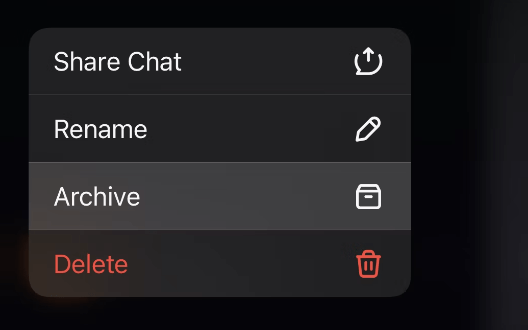
- اختر أرشيف مرة أخرى للتأكيد.
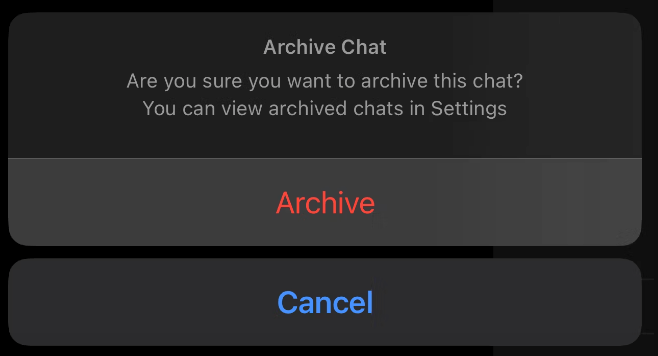
إذا كنت لا ترى خيار أرشفة الدردشة الخاصة بك، فتحقق مما إذا كان تطبيق ChatGPT الخاص بك محدثًا.
لعرض الدردشات المؤرشفة على تطبيق الهاتف المحمول، افتح ChatGPT وافتح قائمة حسابك عن طريق تحديد أيقونة ثلاث نقاط بجوار اسم المستخدم الخاص بك. في إعدادات القائمة، ستجد محادثاتك المخفية ضمن الدردشات المؤرشفة في حساب قسم. يمكنك بعد ذلك اختيار ذلك منظر أو إلغاء الأرشفة محادثاتك المخفية.
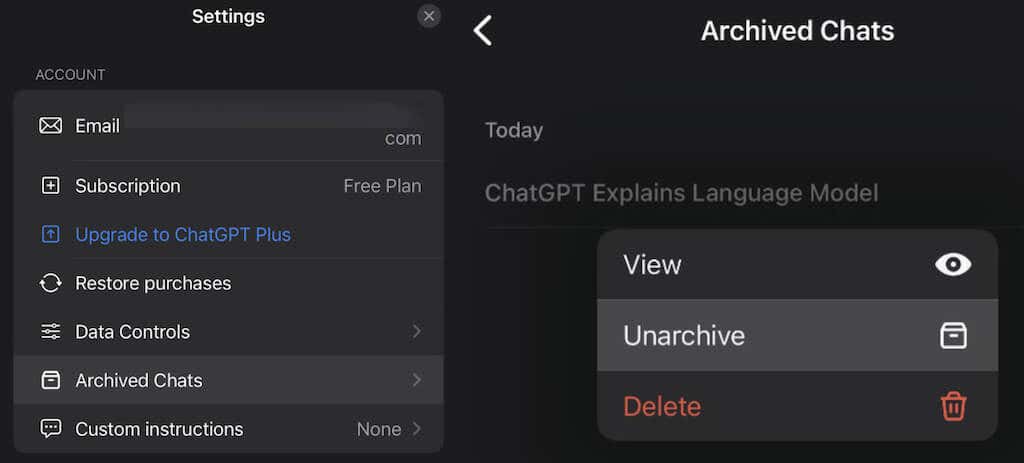
حافظ على خصوصية سجل دردشة ChatGPT الخاص بك
أصبح الآن تأمين محادثات ChatGPT الخاصة بك أكثر سهولة مع تقديم ميزات مثل وضع التصفح المتخفي وأرشفة الدردشات وغيرها.سواء كنت تقوم بتعطيل سجل الدردشة، أو استخدام تطبيقات خارجية مثل Merlin، أو الاستفادة من ملحقات المتصفح، فلديك الآن خيارات متنوعة لتعزيز خصوصيتك. اتبع هذا البرنامج التعليمي إذا كنت مهتمًا بالحفاظ على خصوصية محادثات ChatGPT الخاصة بك ومعلوماتك الشخصية في مأمن من أعين المتطفلين.